Контроллеры БОРЕЙ с установленным плагином АвтоКПП обеспечивают контроль доступа транспортных средств и личности водителя, досмотр и подтверждение оператором АвтоКПП.
Порядок настройки системы для обеспечения транспортного доступа приведён в разделе Настройка доступа транспортных средств | АвтоКПП. Ниже приведена общая информация и описание настройки плагина АвтоКПП. |
Плагин интеграции — это независимый программный модуль, предназначенный для расширения базового функционала. Как правило, поставляется в составе продукта, но может быть загружен и установлен впоследствии. Компания ИТРИУМ выпустила плагины транспортного доступа, биометрической идентификации, а также плагины интеграции депозитариев, камер хранения и систем хранения ключей. В виде расширений функциональности контроллеров БОРЕЙ для работы в условиях отсутствия Платформы НЕЙРОСС могут поставляться приложения «Фотоидентификация» и «Видеоинформационная консоль». Использование плагинов лицензируется. Полный перечень плагинов приведён здесь. |
БОРЕЙ с установленным плагином обеспечивает транспортный доступ на въезд и на выезд — АвтоКПП. За счёт интеграции с системой распознавания автомобильных номеров Автомаршал производства компании «Малленом Системс» возможна как автоматическая работа АвтоКПП с идентификацией транспортного средства по госномеру с контролем личности водителя или без контроля, так и возможность ручного досмотра и подтверждения оператором АРМ НЕЙРОСС АвтоКПП. При отсутствии системы распознавания обеспечивается идентификация по двум пропускам: транспортному и «людскому».

На рисунке выше приведена схема решения для автотранспортного доступа. В минимальном варианте одна IP-камера настраивается в качестве:
Один контроллер БОРЕЙ может обеспечивать доступ транспортных средств по одной двусторонней или двум односторонним точкам доступа.
При заказе БОРЕЙ с функцией АвтоКПП контроллер поставляется с установленным и активированным плагином АвтоКПП. При необходимости добавления и активации плагина вручную проверьте текущую версию контроллера. Если версия младше 12296, потребуется выполнить [Обновление программных средств]. |
Для установки плагина на БОРЕЙ версии 12296 и выше выполните следующие шаги:
Переактивация плагинаКод активации содержит лицензируемую информацию, например, — количество точек доступа с функцией распознавания номеров. При приобретении дополнительных лицензий потребуется повторная активация плагина. Для этого:
|
В качестве сервиса распознавания номеров используется сервер с установленными программными средствами Автомаршал производства компании «Малленом Системс».
Для обеспечения совместной работы Платформы НЕЙРОСС, контроллера БОРЕЙ и сервера Автомаршал, перед началом настройки сервиса распознавания необходимо проверить, что каждый из узлов удовлетворяет перечисленным ниже требованиям, и, при необходимости, — выполнить рекомендуемые действия. Инструкция по настройке приведена в разделе Настройка доступа транспортных средств | АвтоКПП. |
Со стороны Платформы НЕЙРОСC проверьте:
Со стороны контроллера доступа БОРЕЙ проверьте:
Со стороны сервера Малленом проверьте:

Выполните настройку одной или обоих точек доступа согласно описанию в таблице ниже.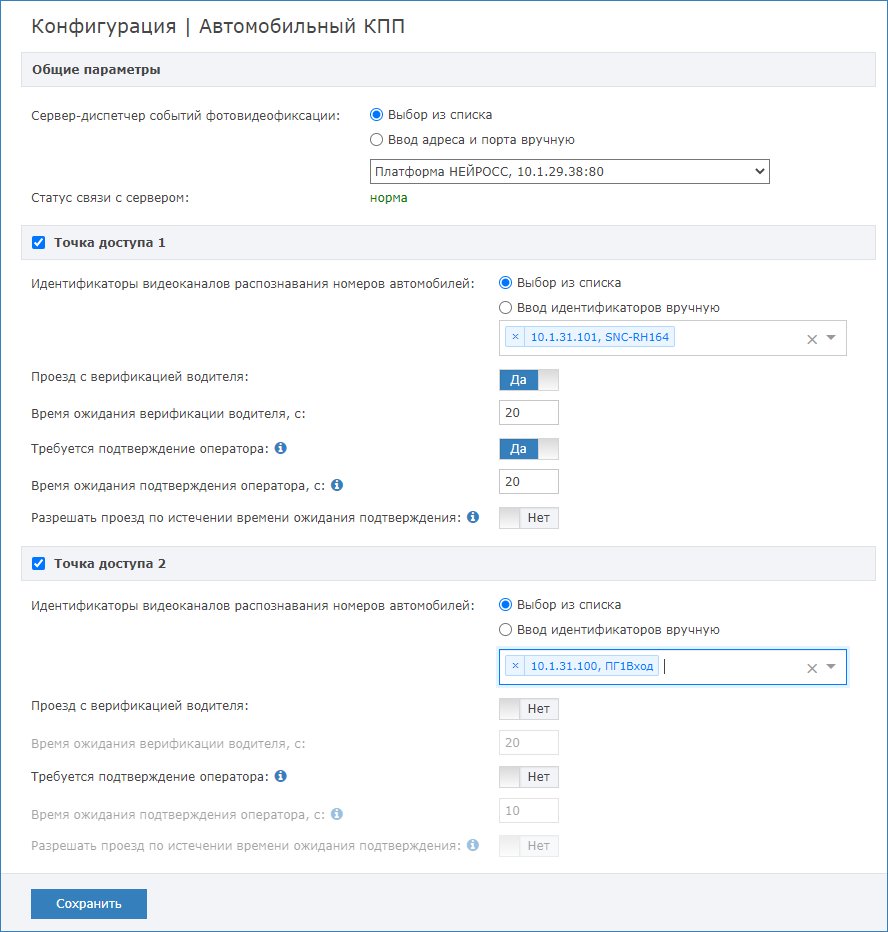
| Наименование | Диапазон назначений | Комментарий | |
|---|---|---|---|
| Сервер-диспетчер событий ФВФ | Выбор из списка узлов типа «Платформа НЕЙРОСС» или фиксированный [IP-адрес]:[порт] | Если в сети доступны несколько узлов типа «Платформа НЕЙРОСС» выберите из раскрывающегося списка сервер Платформы НЕЙРОСС, на котором настроена связь медиаисточников с каналами Автомаршал.
По окончании проверьте статус связи с сервером. | |
| Точка доступа | |||
| Имя точки доступа | Выбрано / Не выбрано, логическое поле | Установите флаг напротив точки доступа, которая будет использоваться для доступа транспортных средств. | |
| Идентификаторы видеоканалов распознавания номеров автомобилей | Выбор из списка медиаисточников или идентификатор вида urn:uuid:00030050-0000-1000-8000-544249ab1f67 | Выберите из раскрывающегося списка медиаисточник, для которого настроена связь с каналом Автомаршал. Все НЕЙРОСС-извещения о событиях ФВФ от данного медиаисточника будут обрабатываться, извещения от других медиаисточников будут игнорироваться. | |
| Проезд с верификацией водителя | Да/Нет, логическое поле | Установите Да, если алгоритм проезда должен быть дополнен проверкой «привязанного» к транспортному пропуску водителя ТС. После проверки транспортного средства (по результату ФВФ или по транспортному пропуску) будет выполняться ожидание предъявления «людского» пропуска. | |
| Время ожидания верификации водителя | Период времени в секундах | Поле доступно, если задана верификация водителя. Укажите период времени (число секунд), в течение которого будет ожидаться предъявление карты водителя.
| |
| Требуется подтверждение оператора | Да/Нет, логическое поле | Установите Да, если алгоритм проезда должен быть дополнен шагом подтверждения оператором АРМ АвтоКПП. Эта настройка позволяет провести досмотр ТС и только потом «дать добро» на проезд. В окне АРМ АвтоКПП будут отображаться две кнопки Подтвердить/Запретить, с помощью которых оператор укажет принятое решение. Поле переопределяет настройки точки доступа в блоке Проход с подтверждением. | |
| Время ожидания подтверждения оператора | Период времени в секундах | Поле доступно, если задана необходимость подтверждения оператора. Укажите период времени (число секунд), в течение которого будет ожидаться нажатие кнопки подтверждения или запрета. Поле переопределяет настройки точки доступа в блоке Проход с подтверждением.
| |
| Разрешать проезд по истечении времени ожидания подтверждения | Да/Нет, логическое поле | Данное поле задаёт поведение системы при отсутствии решения оператора. Если задано Да, по истечении времени ожидания подтверждения оператора проезд транспортному средству будет разрешён. Если задано Нет, проезд будет запрещён. Поле переопределяет настройки точки доступа в блоке Проход с подтверждением. | |
Проверьте статус синхронизации данных с Платформы НЕЙРОСС.